Управление визуальным представлением документа
Чтобы развернуть свернутый фрагмент, достаточно дважды щелкнуть на его значке левой кнопкой мыши.
Если требуется свернуть конкретный тег, необходимо щелкнуть правой кнопкой мыши на любом символе внутри тега и в контекстном меню выбрать команду Collapse Full Tag (Свернуть полностью тег).
Замечание
Если необходимо свернуть парный тег, следует щелкнуть правой кнопкой мыши либо внутри открывающего, либо внутри закрывающего тега.
Чтобы свернуть все имеющиеся в документе теги одного типа, следует на любом из них щелкнуть правой кнопкой мыши и в контекстном меню выбрать команду Collapse All Identical Tags (Свернуть все однотипные теги).
Если требуется развернуть все свернутые фрагменты, необходимо в контекстном меню выбрать команду Expand All Collapsed Sections (Развернуть все вернутые фрагменты).
Параметры функции свертывания/развертывания представлены на вкладке Collapsed Text диалогового окна Settings (рис. 3.16).
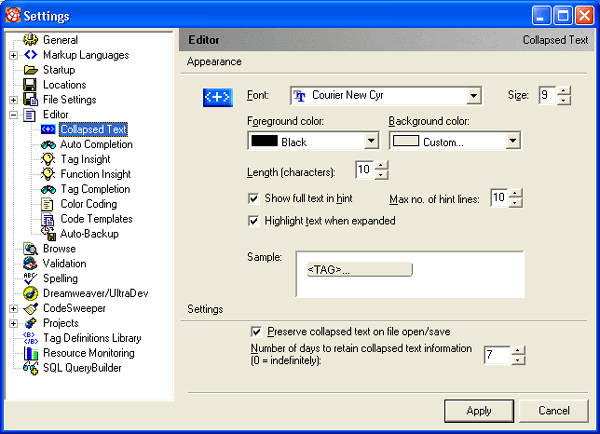
Рис. 3.16. Вкладка Collapsed Text диалогового окна Settings
К ним относятся:
- параметры шрифта надписи, выводимой на значке свернутого фрагмента; собственно тип шрифта выбирается с помощью раскрывающегося списка Font, размер символов устанавливается с помощью дискретного счетчика Size, а для выбора цвета символов служит раскрывающийся список Foreground color,
- цвет значка; он выбирается из раскрывающегося списка Background color,
- количество первых символов фрагмента, выводимых на значке; устанавливается с помощью дискретного счетчика Length (characters);
- возможность просмотра текста свернутого фрагмента; если флажок Show full text in him снят, то при установке указателя на значке фрагмента всплывающее окно не выводится; если флажок поставлен, то дополнительно с помощью дискретного счетчика Max no .of hint lines можно задать максимально допустимое число строк, отображаемых во всплывающем окне;
- сохранение выделения фрагмента после его развертывания; если флажок Show full text in hint поставлен, то после развертывания фрагмента он отображается в окне документа как выбранный (выделенный); такой режим удобен при краткосрочном развертывании, поскольку позволяет быстро вновь свернуть фрагмент (либо выполнить над ним какую-либо другую операцию, например удалить или копировать);
- возможность сохранения фрагментов в свернутом состоянии при записи документа на диск и при последующем открытии; такая возможность реализуется, если поставлен флажок Preserve collapsed text on file open/save; в этом случае с помощью дискретного счетчика Number of days to retain… можно задать количество дней, в течение которых в файле будет сохраняться информация о свернутых фрагментах.
Установленные значения параметров визуального представления значка свернутого фрагмента можно оценить с помощью окна предварительного просмотра Sample.
Замечание
Свернутый фрагмент может быть перемещен в другую позицию с помощью мыши, как любой другой фрагмент документа.
Замечание
Разрешается создавать вложенные свернутые фрагменты, то есть внутри сворачиваемого фрагмента могут присутствовать другие свернутые фрагменты.
